Seu iPad não está se conectando ao Wi-Fi? Muitos motivos – como um módulo Wi-Fi com bugs, configurações de rede incorretas e problemas no roteador – geralmente causam isso. A boa notícia é que você pode resolver o problema com bastante facilidade na maioria das vezes.
Portanto, analise a lista de dicas a seguir e você poderá fazer com que seu iPad se conecte ao Wi-Fi normalmente novamente.
Relacionado: Confira o que você deve fazer se for iPad se conecta ao Wi-Fi, mas não à internet.
1. Desativar e ativar o Wi-Fi
Desligar e reativar o módulo Wi-Fi no seu iPad é a maneira mais rápida de eliminar falhas temporárias que impedem seu funcionamento correto.
1. Abra o aplicativo Ajustes no seu iPad.
2. Toque na opção chamada Wi-Fi .
3. Desligue a chave ao lado deWi-Fi .
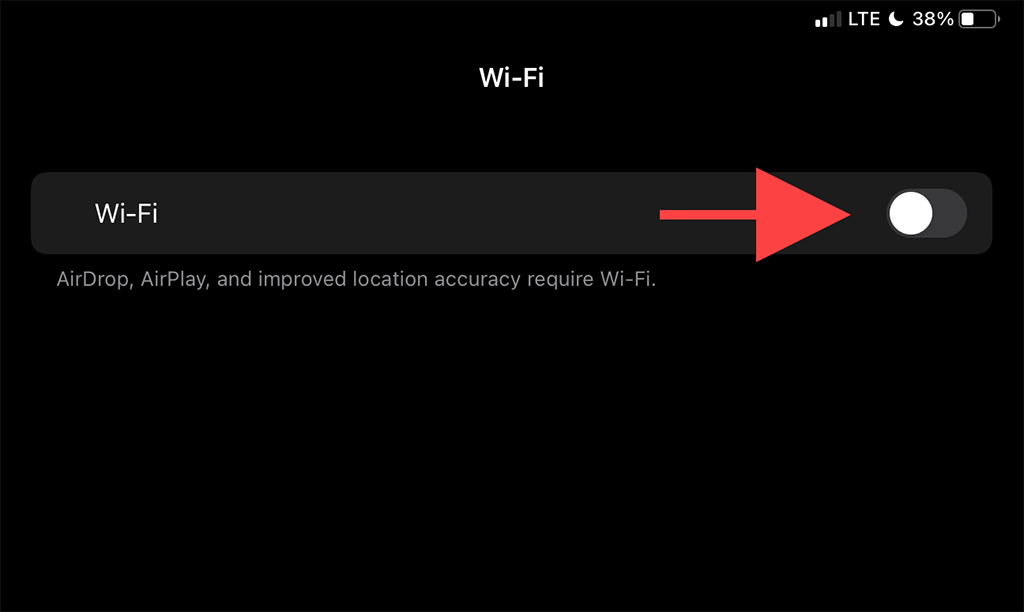
4. Aguarde pelo menos 10 segundos.
5. Ligue o botão Wi-Fi e escolha o ponto de acesso ao qual deseja se conectar na seção Minhas redes ou Redes .
2. Ativar/desativar o modo avião
Ativar e desativar Modo avião ajuda a reiniciar todos os rádios relacionados à rede e é outra maneira rápida de resolver o erro de um iPad que não está se conectando ao Wi-Fi.
1. Abra a Central de Controle do iPad deslizando do canto superior direito da tela para baixo.
2. Toque no ícone doModo Avião para desativar Wi-Fi, celular e Bluetooth.
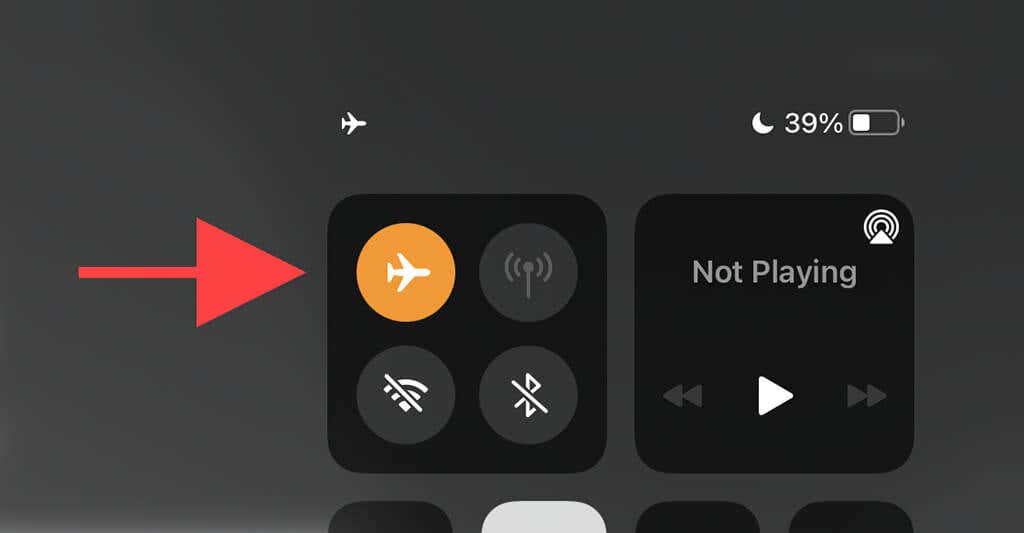
3. Aguarde até 10 segundos e toque no ícone Modo Avião novamente.
3. Esqueça e reconecte-se à rede
Se o seu iPad parar de se conectar a um ponto de acesso Wi-Fi salvo anteriormente, excluir e reconectar-se à rede pode ajudar.
1. Abra o aplicativo Ajustes do iPad e toque em Wi-Fi .
2. Localize a rede na seção Minhas redes e toque no ícone Informações ao lado dela.
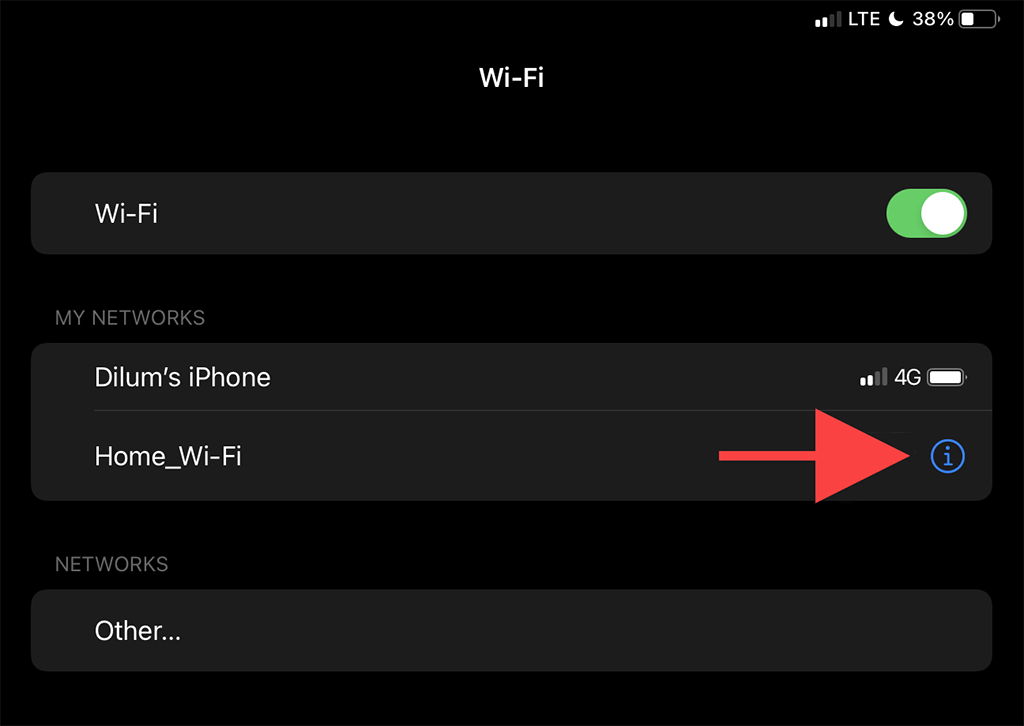
3. Toque em Esquecer esta rede .
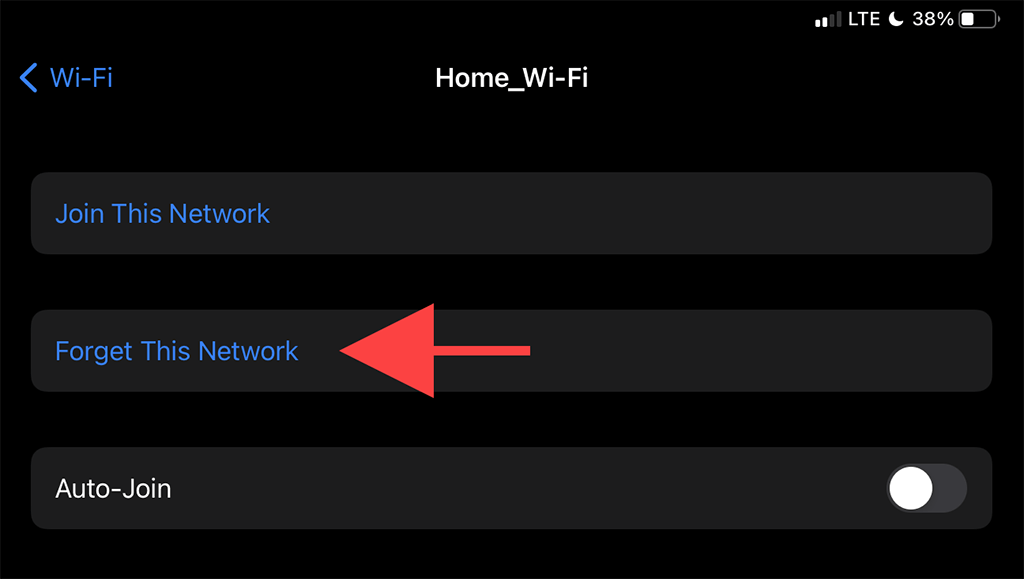
4. Selecione a rede Wi-Fi na seção Redes .
5. Digite a senha da rede e toque em Entrar .
4. Reinicie o iPad
.Reiniciar um iPad desligado também resolve problemas de conectividade Wi-Fi. Se ainda não o fez, tente fazer isso agora.
1. Abra o aplicativo Ajustes do iPad e vá para Geral >Desligar .
2. Passe o ícone Power e espere até que o iPad desligue completamente.
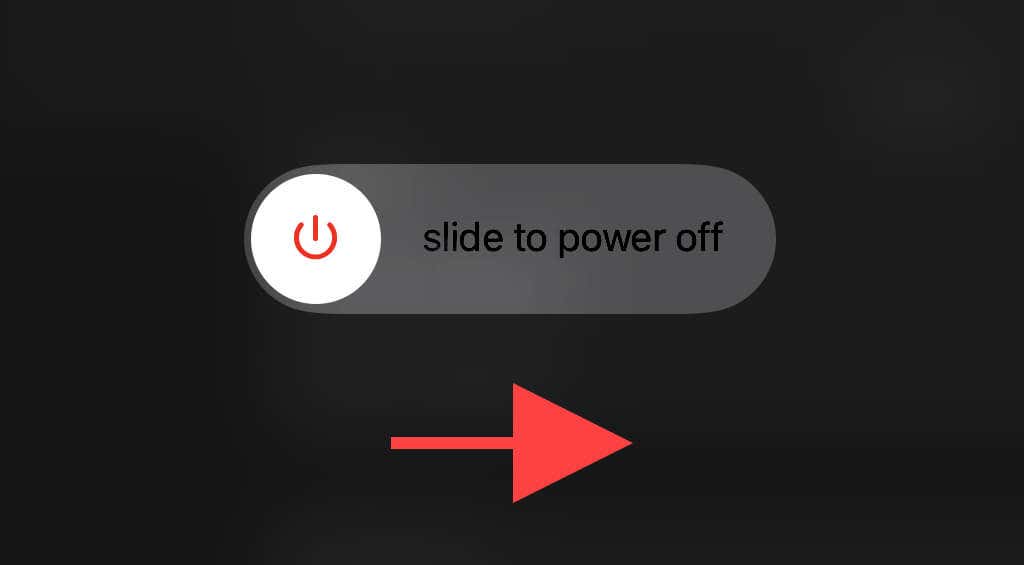
3. Mantenha pressionado o botão Top para reiniciar o dispositivo.
5. Aproxime-se do roteador
Isso é óbvio, mas aproximar-se do roteador é outra solução que pode levar seu iPad a restabelecer a conectividade Wi-Fi. Se possível, tente colocar o dispositivo iPadOS próximo ao roteador e verifique se isso faz diferença.

Se isso funcionou, talvez você queira configurar um roteador sobressalente como extensor de Wi-Fi para mitigar o problema daqui para frente.
6. Reinicie seu roteador
Se o problema estiver restrito apenas a uma rede Wi-Fi específica, reiniciar o roteador (desde que você possa acessá-lo) também pode ajudar a corrigir quando o iPad não se conecta ao Wi-Fi.
Para fazer isso, basta desligar o roteador e aguardar 30 segundos. Em seguida, ligue-o novamente.

7. Atualizar iPadOS
Problemas relacionados ao Wi-Fi também podem ocorrer devido a uma versão com bugs do software de sistema do iPad, o iPadOS. A única maneira de corrigir isso é atualizá-lo. Você pode fazer isso acessando Configurações >Geral >Software do sistema .
Se você não tiver nenhum outro ponto de acesso Wi-Fi ao qual possa se conectar (ou se não conseguir se conectar a nenhuma rede), deverá usar um Mac ou PC com uma conexão de Internet ativa.
1. Abra o aplicativo Finder no seu Mac. Se você usa um PC, deve abrir o iTunes.
Nota: você pode instalar o iTunes no seu PC através do Loja da Microsoft ou Site da Apple.
2. Conecte seu iPad ao computador via USB. Se esta for a primeira vez, desbloqueie seu dispositivo iPadOS e toque em Confiar .
3. Selecione seu iPad no Finder ou no iTunes.
4. Selecione o botão Verificar atualizações .
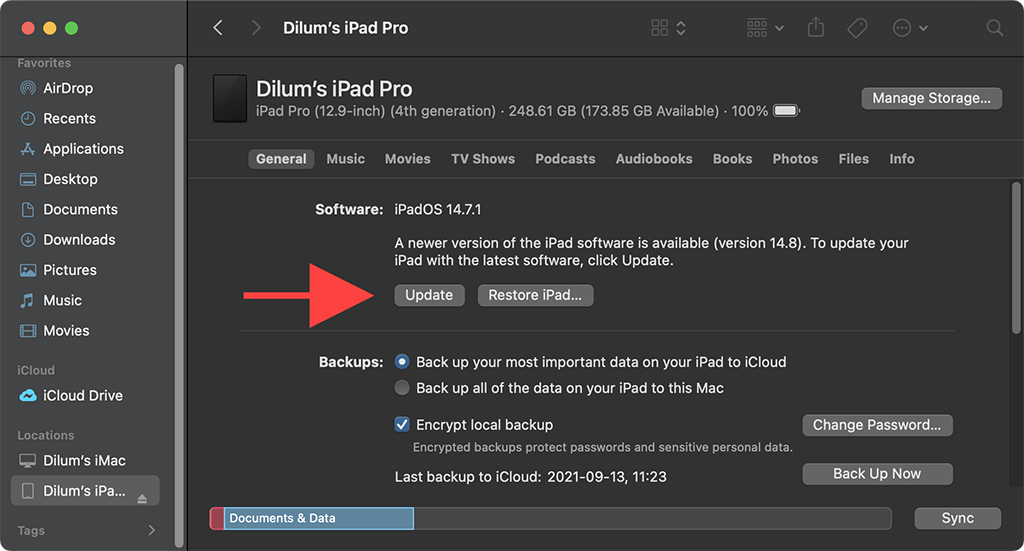
5. Selecione Atualizar para aplicar quaisquer atualizações pendentes.
8. Alterar o modo de segurança no roteador
.O modo de segurança no seu roteador também pode afetar a capacidade do iPad de se conectar a uma rede.
Se você tiver acesso a um navegador de desktop, tente mudar para um nível de criptografia diferente (como de WPA2 para WPA ou vice-versa) via painel de controle do seu roteador e verifique se isso ajuda.
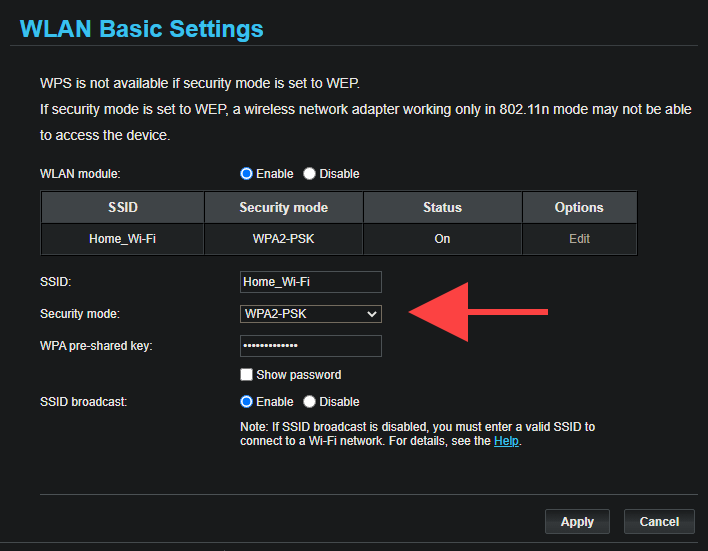
9. Redefinir configurações de rede
Recomendamos redefinir as configurações de rede do iPad se você ainda tiver problemas de conectividade com um ou mais pontos de acesso Wi-Fi. Isso geralmente resolve graves problemas subjacentes de conectividade de rede, mas o procedimento de redefinição também apaga todos os pontos de acesso Wi-Fi salvos.
1. Abra o aplicativo Configurações e vá para Geral >Redefinir .
2. Toque em Redefinir configurações de rede .
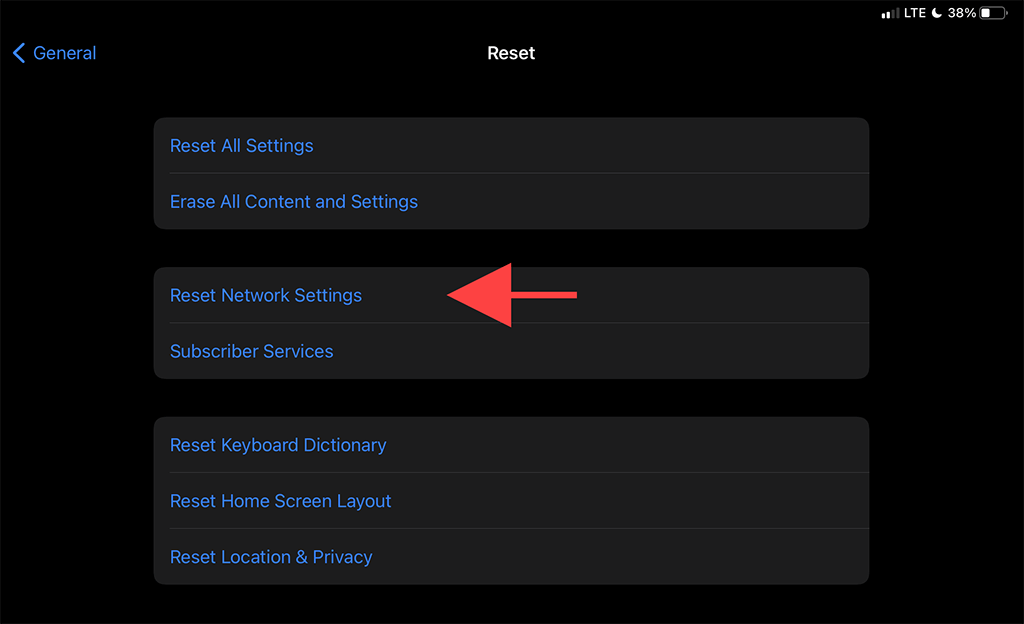
3. Digite a senha do dispositivo e toque em Redefinir para confirmar.
Depois que o iPad terminar de reverter as configurações de rede para os padrões, tente reconectar-se ao Wi-Fi acessando Configurações >Wi-Fi .
10. Redefinir roteador
Se a redefinição das configurações de rede do iPad não ajudar, você deverá redefinir o roteador para os padrões padrão. Existem duas maneiras de fazer isso.
O primeiro método envolve pressionar o botão físico Reset no seu roteador. O segundo método consiste em restaurar as configurações padrão através do painel de controle do roteador. Confira nosso guia de redefinição do roteador para obter detalhes.

11. Redefinindo todas as configurações
A correção final envolve redefinir todas as configurações do seu iPad. Isso não apenas restaura quaisquer configurações de rede complexas aos padrões, mas o procedimento também reverte alterações prejudiciais de inúmeras outras configurações no iPadOS.
1. Abra o aplicativo Ajustes do iPhone e toque em Geral >Redefinir .
2. Toque em Redefinir todas as configurações .
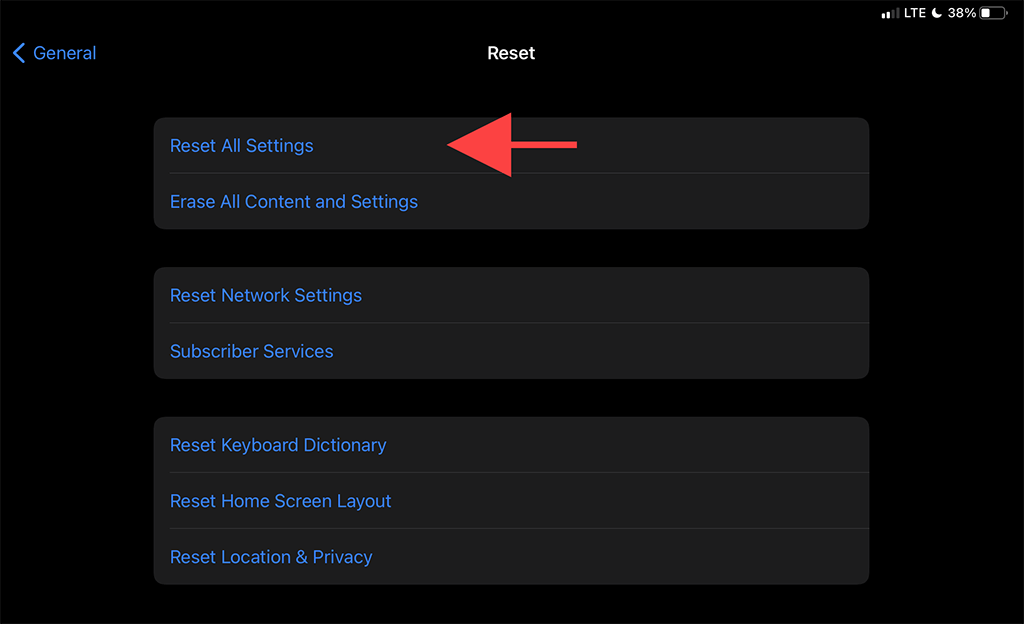
3. Digite a senha do dispositivo e a senha Tempo de tela. Em seguida, toque em Redefinir para confirmar.
Seu iPad será reiniciado automaticamente após concluir a redefinição das configurações. Quando terminar de fazer isso, vá em Configurações >Wi-Fi e verifique se você consegue conectar o dispositivo a uma rede Wi-Fi novamente..
Leve para a Apple
Se nenhuma das soluções acima ajudou e você ainda não consegue conectar seu iPad a nenhuma rede Wi-Fi, provavelmente você está vendo um módulo Wi-Fi com defeito no seu iPad. Você pode tentar redefinição de fábrica do seu iPad ou reinstalando o firmware no modo DFU, mas isso pode acabar inutilizando seu dispositivo se ele continuar falhando na conexão ao Wi-Fi.
Sua melhor opção a seguir é levá-lo ao Loja da Apple ou Provedor de serviços autorizado Apple mais próximo para reparos ou substituição.